
Γιατί το touchpad δεν λειτουργεί στο φορητό υπολογιστή, στον πίνακα αφής, το ποντίκι σταμάτησε να λειτουργεί, ο Cauurus δεν κινείται: τι να κάνει; Πώς να διαμορφώσετε ένα touchpad σε φορητό υπολογιστή;
Σε αυτό το άρθρο θα μάθετε γιατί το touchpad στο φορητό υπολογιστή ή το SO -Called Touch Panel, δεν λειτουργεί.
Πλοήγηση
- Γιατί το touchpad σταμάτησε να λειτουργεί;
- Μέθοδος αριθμός 1. Χρησιμοποιήστε λειτουργικά πλήκτρα για να ενεργοποιήσετε το touchpad
- Μέθοδος αριθμός 2. Ενεργοποιήστε τον πίνακα αφής στις ρυθμίσεις του ποντικιού και του δείκτη
- ΜΕΘΟΔΟΣ Αριθμός 3. Επανατοποθετήστε το πρόγραμμα οδήγησης του πίνακα Touch Synaptics Touch
- Μέθοδος αριθ. 4. Συμπεριλάβετε ένα touchpad (πίνακας αφής) στις ρυθμίσεις BIOS (BIOS)
- Αριθμός μέθοδος 5. Εκτελέστε ένα πλήρες φορητό υπολογιστή με την εξαγωγή μιας μπαταρίας
- Αριθμός μέθοδος 6. Βεβαιωθείτε ότι τα τρένα πάνελ αφής είναι ασφαλώς συνδεδεμένα (μόνο για έμπειρους χρήστες)
- Βίντεο: Ο φορητός υπολογιστής δεν λειτουργεί - Λύση - Λύση
- Βίντεο: Το touchpad δεν λειτουργεί στα Windows 10
Γιατί το touchpad σταμάτησε να λειτουργεί;
Σε περίπτωση που το touchpad δεν λειτουργεί, τότε μπορεί να υπάρχουν δύο προβλήματα: υλικό και λογισμικό. Αλλά πρώτα απ 'όλα, πρέπει να εφαρμόσετε τις συστάσεις και τις συμβουλές μας για την επίλυση του προβλήματος με τη δυσλειτουργία του touchpad.
Έτσι, για να λύσετε αυτό το πρόβλημα, σας προσκαλούμε να χρησιμοποιήσετε τους τρόπους μας, τους οποίους μπορείτε να μάθετε λεπτομερέστερα την παρακάτω σελίδα.
Μέθοδος αριθμός 1. Χρησιμοποιήστε λειτουργικά πλήκτρα για να ενεργοποιήσετε το touchpad
ΠρώταΒεβαιωθείτε ότι δεν έχετε απενεργοποιήσει κατά λάθος τον πίνακα αφής. Κάθε πληκτρολόγιο φορητού υπολογιστή διαθέτει ένα ενσωματωμένο κλειδί, το οποίο σας επιτρέπει να ενεργοποιήσετε/να απενεργοποιήσετε τον πίνακα αφής. Κάθε κατασκευαστής φορητού υπολογιστή διαθέτει ένα άλλο λειτουργικό κλειδί (FN) για αυτό.
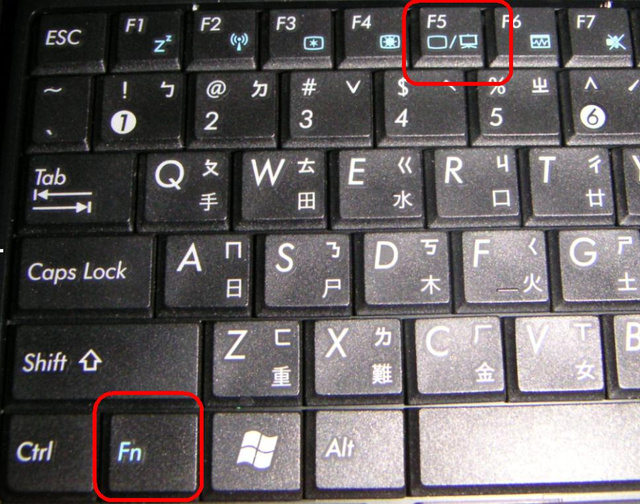
Για τους φορητούς υπολογιστές Lenovo, Dell, HP, Toshiba, Acer και Asus, δοκιμάστε να χρησιμοποιήσετε τον επόμενο συνδυασμό κλειδιών.
- FN + F6
- FN + F9
- FN + F12
- FN + F5
Μπορεί να είναι οποιοδήποτε λειτουργικό κλειδί από το F1-F12, σε ένα από αυτά θα δείτε το εικονίδιο ενός μικρού πίνακα αφής, οπότε θα πρέπει να κοιτάξετε πολύ προσεκτικά κάθε πλήκτρο. Μόλις βρείτε το ίδιο κλειδί, κρατήστε το πλήκτρο FN, βρίσκεται στην κάτω αριστερή γωνία του πληκτρολογίου και, στη συνέχεια, πατήστε το λειτουργικό πλήκτρο (F6, F7, κλπ.).
Μέθοδος αριθμός 2. Ενεργοποιήστε τον πίνακα αφής στις ρυθμίσεις του ποντικιού και του δείκτη
- Ανοίξτε το μενού "Αρχή" Και εισάγετε "Ποντίκι" Και ανοίξτε το πρώτο πράγμα που ταιριάζει σε αυτό το αίτημα.
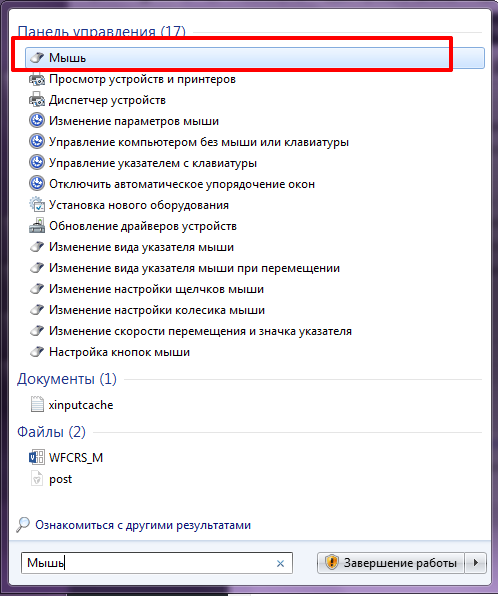
- Τώρα βρείτε τις ρυθμίσεις του πίνακα αφής και βεβαιωθείτε ότι η επιλογή "Ενεργοποιήστε τον πίνακα αφής" διάσημος. Ελέγξτε επίσης τη γραμμή εργασιών για το εικονίδιο touchpad (κοντά στον έλεγχο όγκου) και δείτε εάν είναι απενεργοποιημένη.
ΜΕΘΟΔΟΣ Αριθμός 3. Επανατοποθετήστε το πρόγραμμα οδήγησης του πίνακα Touch Synaptics Touch
Κατεβάστε τους οδηγούς του Touchpad του φορητού υπολογιστή σας από τον ιστότοπο του κατασκευαστή. Χρησιμοποιήστε το επόμενο αίτημα Google για να λάβετε ένα γρήγορο αποτέλεσμα.
Ερευνα: Μοντέλο φορητού υπολογιστή Όχι .. + Οδηγοί + Έκδοση λειτουργικού συστήματος
Για παράδειγμα. Dell Inspiron 15R για τα Windows 8.1
Μέθοδος αριθ. 4. Συμπεριλάβετε ένα touchpad (πίνακας αφής) στις ρυθμίσεις BIOS (BIOS)
Εκτελέστε το φορητό υπολογιστή σας και εισαγάγετε τις ρυθμίσεις BIOS. Για να εισαγάγετε το BIOS, πρέπει να χρησιμοποιήσετε τα πλήκτρα F2, DEL ή F1. Η πλοήγηση του BIOS συμβαίνει χρησιμοποιώντας βέλη προς τα κάτω και προς τα πάνω, αριστερά δεξιά.
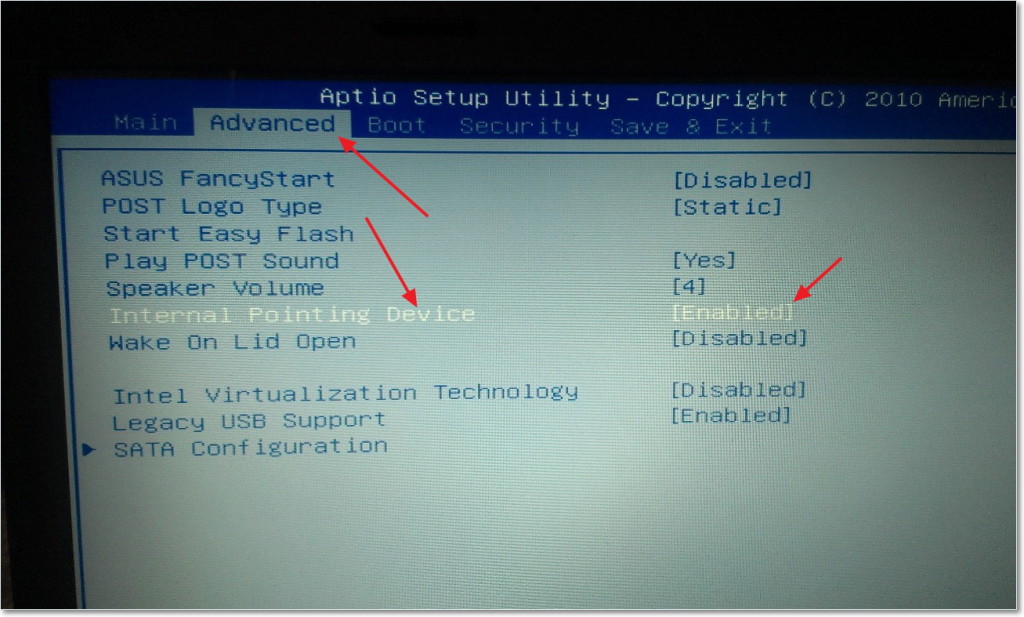
Ανοίξτε τα εξής:
Ιδιότητες συστήματος ›Χαρακτηριστικά πληκτρολογίου/ποντικιού› Επιλογές συσκευής
Από εκεί, βρείτε μια εσωτερική συσκευή ένδειξης ή πίνακα αφής, πατήστε "Εισαγωγή" Και χρησιμοποιήστε τα πλήκτρα βέλους για να το ενεργοποιήσετε ή να το απενεργοποιήσετε.
Σημείωση. Τα πλήκτρα εισόδου BIOS έχουν εκχωρηθεί ανάλογα με το εμπορικό σήμα του φορητού υπολογιστή σας.
Αριθμός μέθοδος 5. Εκτελέστε ένα πλήρες φορητό υπολογιστή με την εξαγωγή μιας μπαταρίας
Τελειώστε το έργο του φορητού υπολογιστή σας, τραβήξτε την μπαταρία για ένα λεπτό. Φορτώστε ξανά την μπαταρία και, στη συνέχεια, ξεκινήστε τον υπολογιστή.
Αριθμός μέθοδος 6. Βεβαιωθείτε ότι τα τρένα πάνελ αφής είναι ασφαλώς συνδεδεμένα (μόνο για έμπειρους χρήστες)
Αποσυναρμολογήστε το φορητό υπολογιστή, βεβαιωθείτε ότι ο πίνακας αφής είναι ασφαλώς συνδεδεμένος με τη μητρική πλακέτα. Μερικές φορές σκληρά σοκ/χτυπήματα στον πίνακα αφής οδηγούν στο γεγονός ότι η λειτουργικότητά του διαταράσσεται. Εάν αυτό δεν λειτουργεί, είναι καιρός να αντικαταστήσετε τον πίνακα αφής.
Επιπλέον, ο πίνακας αφής μπορεί να μην λειτουργεί λόγω μηχανικής βλάβης. Σε αυτή την περίπτωση, πιθανότατα, θα πρέπει να αγοράσετε ένα νέο πάνελ αφής. Εάν το touchpad λειτουργεί, αλλά τα LKM και PKM δεν λειτουργούν, τότε θα πρέπει να αντικαταστήσετε τα κλειδιά με νέα.
Εάν δεν εργάζεστε, όχι μόνο ο πίνακας αφής, αλλά και οι θύρες πληκτρολογίου και USB, τότε το πρόβλημα, φυσικά, δεν βρίσκεται στο touchpad. Πιθανότατα, η μητρική πλακέτα του φορητού υπολογιστή σας έχει γίνει άχρηστη και απαιτείται η αντικατάστασή του.
Εν πάση περιπτώσει, εάν είστε αρχάριος στη σφαίρα του υπολογιστή και δεν καταλαβαίνετε τα στοιχεία και την αντικατάστασή τους, τότε απλά πρέπει να επικοινωνήσετε με το πλησιέστερο κέντρο εξυπηρέτησης στο οποίο θα λάβετε όλη την απαραίτητη βοήθεια, διαβούλευση και επίλυση οποιουδήποτε προβλήματος/αντικατάστασης εξαρτήματα για ξεχωριστό κόστος.
